Copier une partie d'un original (sélection de surfaces)
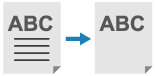
Vous pouvez extraire et copier une partie d'un original, d'une manière similaire dont on détoure une image ou dont on découpe un article d'un journal. Comme vous spécifiez la zone à copier dans l'écran de prévisualisation, vous n'avez pas besoin de détourer l'original.
Vous pouvez aussi spécifier plusieurs zones et copier la partie en dehors des zones spécifiées.
Vous pouvez aussi spécifier plusieurs zones et copier la partie en dehors des zones spécifiées.
* Pour les opérations de copie de base, voir :
1
Placez l'original sur la vitre d'exposition. Placement des originaux
Pour spécifier une zone, placez l'original sur la vitre d'exposition. Vous ne pouvez pas spécifier une zone d'un original placé dans le chargeur.
2
Dans l'écran de copie, appuyez sur [Options]  [Sélection de surfaces]. Écran de copie
[Sélection de surfaces]. Écran de copie
 [Sélection de surfaces]. Écran de copie
[Sélection de surfaces]. Écran de copieL'écran [Sélection de surfaces] s'affiche.
Appuyez sur [Styleur].
L'écran [Sélection de surfaces : Styleur] s'affiche.
4
Appuyez sur [Début lecture].
L'original est numérisé et une image de prévisualisation s'affiche.
Spécifiez la zone sur l'image de prévisualisation.
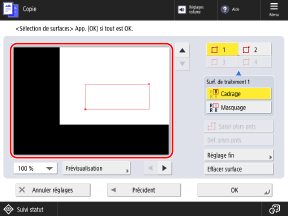
* Les éléments qui s'affichent à l'écran varient d'un modèle et d'un équipement en option à l'autre.
Appuyez sur deux points ( ) pour afficher un rectangle (
) pour afficher un rectangle ( ) avec ces deux points dans deux coins diagonalement opposés. Spécifiez la zone à copier ou la partie à exclure en ajustant le rectangle sur la zone.
) avec ces deux points dans deux coins diagonalement opposés. Spécifiez la zone à copier ou la partie à exclure en ajustant le rectangle sur la zone.
 ) pour afficher un rectangle (
) pour afficher un rectangle ( ) avec ces deux points dans deux coins diagonalement opposés. Spécifiez la zone à copier ou la partie à exclure en ajustant le rectangle sur la zone.
) avec ces deux points dans deux coins diagonalement opposés. Spécifiez la zone à copier ou la partie à exclure en ajustant le rectangle sur la zone.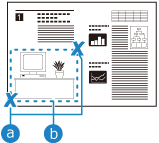
Pour annuler un point spécifié lors de la spécification de la zone, appuyez sur [Supprimer point]. Pour annuler une zone spécifiée, appuyez sur [Effacer surface].
Si la zone spécifiée pour être copiée est trop petite, la machine peut ne pas reconnaître correctement les couleurs de l'original et peut copier en noir et blanc.
Si la zone est difficile à spécifier

Appuyez sur [100%], et sélectionnez [200%] ou [400%] pour agrandir l'image de prévisualisation affichée.
Appuyez sur [ ], [
], [ ], [
], [ ] ou [
] ou [ ] pour déplacer la position d'affichage de l'image de prévisualisation.
] pour déplacer la position d'affichage de l'image de prévisualisation.
 ], [
], [ ], [
], [ ] ou [
] ou [ ] pour déplacer la position d'affichage de l'image de prévisualisation.
] pour déplacer la position d'affichage de l'image de prévisualisation.Vous pouvez appuyez sur [Réglage fin] pour ajuster finement la zone. Utilisez [Choisir le point] pour sélectionner l'un des points des coins, puis utilisez [Déplacer point] pour déplacer la position du point petit à petit.
Pour spécifier plusieurs zones

Lorsque les boutons permettant de spécifier plusieurs zones sont affichés, vous pouvez spécifier jusqu'à quatre zones.
Une fois la première zone spécifiée, appuyez sur [ ], [
], [ ] et [
] et [ ] dans cet ordre pour spécifier les autres zones.
] dans cet ordre pour spécifier les autres zones.
Une fois la première zone spécifiée, appuyez sur [
 ], [
], [ ] et [
] et [ ] dans cet ordre pour spécifier les autres zones.
] dans cet ordre pour spécifier les autres zones.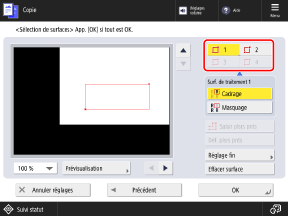
Sélectionnez la méthode de traitement de la ou des zones spécifiées, puis appuyez sur [Prévisualisation].
Un écran de prévisualisation du résultat du traitement s'affiche.
[Cadrage]
La partie à l'intérieur de la zone spécifiée est copiée.
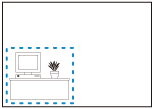
[Masquage]
La partie à l'extérieur de la zone spécifiée est copiée.
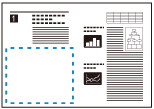
* Lorsque plusieurs zones sont spécifiées, vous pouvez sélectionner la méthode de traitement de chaque zone. Si des zones se chevauchent et que les méthodes de traitement de ces zones sont différentes, la méthode de traitement de la zone spécifiée en dernier est prioritaire.
7
Vérifiez que la zone est correctement spécifiée, puis cliquez sur [OK].
L'écran [Sélection de surfaces : Styleur] s'affiche à nouveau.
Pour spécifier à nouveau la zone, appuyez sur [Effacer surface] sur l'écran [Sélection de surfaces : Styleur], puis répétez l'opération depuis l'étape 5.
8
Appuyez sur [Suivant], et sélectionnez s'il faut centrer la zone spécifiée.
[Centrage]
Déplace la zone spécifiée au centre du papier lors de la copie.
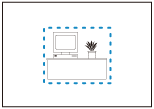
[Pas de centrage]
Garde la même position que sur l'original lors de la copie.
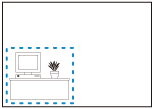
Appuyez sur [OK]  [Fermer].
[Fermer].
 [Fermer].
[Fermer].L'écran de copie s'affiche à nouveau.
10
Appuyez sur [ Début].
Début].
 Début].
Début].La partie à l'intérieur ou à l'extérieur de la zone spécifiée est copiée.
NOTE
Spécifier une zone avec une forme complexe
Vous ne pouvez pas spécifier une zone avec une forme complexe telle qu'illustrée ci-dessous. À l'étape 5, appuyez sur [Saisir plsrs pnts], puis appuyez sur 4 à 10 points sur l'écran de prévisualisation pour spécifier la zone. Après avoir appuyé sur le dernier point, appuyez sur [Déf. plsrs pnts] pour établir la zone.
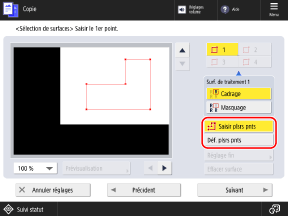
* Vous ne pouvez pas spécifier plusieurs zones avec cette méthode de spécification de zone.
* Si la commande [Saisir plsrs pnts] n'est pas affichée dans l'écran à l'étape 5, vous ne pouvez pas spécifier une zone avec cette méthode.
Spécifier une zone à l'aide de valeurs numériques
Vous pouvez saisir des valeurs numériques pour spécifier une zone exacte. À l'étape 3, appuyez sur [Saisie au clavier num.], et spécifiez la zone en saisissant avec les touches numériques les valeurs de [X1] à [Y2], le coin supérieur droit de l'original étant le point de référence.
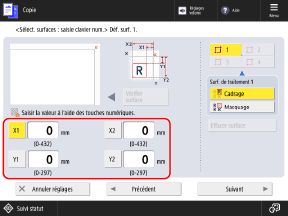
* Les éléments qui s'affichent à l'écran varient d'un modèle et d'un équipement en option à l'autre.
Copier la zone spécifiée plusieurs fois sur une même page
Lorsque vous configurez [Répétition d'images] pour copier le même original plusieurs fois sur une page, et que vous sélectionnez [Cadrage] pour extraire une partie de l'original, vous pouvez copier la zone spécifiée à plusieurs reprises sur la même page. Copier l'original plusieurs fois sur une même page (répétition d'images)